[같이 보면 도움 되는 포스트]
구글 드라이브는 클라우드 저장소 서비스로, 파일을 안전하게 저장하고 다른 사람과 쉽게 공유할 수 있는 기능을 제공합니다. 여러 사람과 협업이 필요한 프로젝트나 자료를 함께 사용할 때 특히 유용합니다. 하지만 처음 사용하는 분들은 공유 방법이 헷갈릴 수 있습니다. 이번 포스트에서는 구글 드라이브에서 파일을 공유하는 다양한 방법과 설정을 간단히 설명하겠습니다. 정확하게 알려드릴게요!
자주 묻는 질문 (FAQ) 📖
Q: 구글 드라이브에서 파일을 공유하는 방법은 무엇인가요?
A: 구글 드라이브에서 파일을 공유하려면, 먼저 공유하고 싶은 파일이나 폴더를 선택한 후, 오른쪽 클릭을 하여 ‘공유’를 선택합니다. 그 다음 공유할 사람의 이메일 주소를 입력하고, 권한(보기, 댓글 작성, 편집)을 설정한 후 ‘보내기’를 클릭하면 됩니다.
Q: 구글 드라이브의 공유 링크를 생성하려면 어떻게 해야 하나요?
A: 공유 링크를 생성하려면 파일이나 폴더를 선택한 후 오른쪽 클릭하여 ‘공유’를 클릭합니다. ‘링크 공유’ 옵션을 활성화하고, 링크에 대한 접근 권한을 설정한 뒤, 생성된 링크를 복사하여 다른 사람과 공유하면 됩니다.
Q: 구글 드라이브에서 공유 파일의 권한을 변경하려면 어떻게 하나요?
A: 공유 파일의 권한을 변경하려면 해당 파일이나 폴더를 선택하고 오른쪽 클릭하여 ‘공유’를 클릭합니다. 초대된 사람 목록에서 권한을 변경하고자 하는 사용자의 이름 옆에 있는 드롭다운 메뉴를 클릭하여 권한(보기, 댓글 작성, 편집)을 조정한 후 변경 사항을 저장하면 됩니다.
효율적인 파일 공유 시작하기
내 드라이브에서 파일 찾기
구글 드라이브에서 파일을 공유하려면 먼저 자신이 공유하고자 하는 파일이나 폴더를 찾아야 합니다. 드라이브에 로그인한 후, 왼쪽 사이드바에서 ‘내 드라이브’를 클릭하면 저장된 모든 파일과 폴더가 나열됩니다. 원하는 파일을 찾기 위해 검색창을 활용해도 좋습니다. 검색창에 키워드를 입력하면 관련된 결과가 표시되니, 이를 통해 보다 빠르게 필요한 자료를 찾을 수 있습니다.
파일 선택 및 공유 옵션 열기
파일을 찾았다면, 해당 파일 위에서 마우스 오른쪽 버튼을 클릭하거나 상단의 공유 아이콘(사람 모양의 아이콘)을 클릭하여 공유 옵션을 열 수 있습니다. 이때 ‘공유’라는 메뉴를 선택하면 새로운 창이 열리며, 여기서 해당 파일의 공유 설정을 조정할 수 있습니다. 이 옵션은 간단하면서도 강력한 기능으로, 여러 사람과 협업할 때 특히 유용합니다.
링크로 쉽게 공유하기
파일이나 폴더의 공유 설정 창에서 ‘링크로 공유하기’ 옵션을 활성화하면 URL 링크가 생성됩니다. 이 링크를 복사하여 다른 사람에게 전달하면 그들이 쉽게 접근할 수 있게 됩니다. 추가로, 링크의 접근 권한을 ‘보기’, ‘댓글 작성’, ‘편집’ 등으로 세분화할 수 있으니 상황에 맞게 적절히 설정해주세요.
세밀한 권한 설정 방법
특정 사용자 초대하기

구글 드라이브 공유 방법
구글 드라이브에서는 특정 사용자만 초대하여 파일에 접근하도록 할 수 있습니다. 공유 설정 창에서 이메일 주소 입력란에 초대할 사람의 이메일 주소를 입력하세요. 이를 통해 그 사람에게 직접적으로 편집 또는 보기 권한을 부여할 수 있으며, 팀원이나 동료와의 협업 시 매우 유용합니다.
접근 권한 종류 이해하기
구글 드라이브에서는 여러 가지 접근 권한 종류가 존재합니다. 기본적으로는 ‘보기’, ‘댓글 작성’, ‘편집’ 세 가지가 있으며, 각각의 의미는 다음과 같습니다:
– 보기: 사용자는 파일 내용을 볼 수 있지만 수정은 불가능합니다.
– 댓글 작성: 사용자는 내용을 보면서 댓글 남길 수 있지만 수정은 불가능합니다.
– 편집: 사용자는 내용을 수정하고 변경할 수 있는 모든 권한이 부여됩니다.
각 사용자에게 적합한 권한을 부여하는 것은 프로젝트 진행 시 필수적입니다.
접근 종료 및 관리하기

구글 드라이브 공유 방법
필요하지 않은 경우 언제든지 특정 사용자의 접근 권한을 제거할 수도 있습니다. 동일하게 공유 설정 창으로 돌아간 후, 리스트에서 해당 사용자를 찾아 삭제 버튼(휴지통 모양)을 클릭하면 그 즉시 접근이 종료됩니다. 이러한 관리는 보안 측면에서도 중요하며, 필요하지 않은 정보 노출을 방지하는 데 도움이 됩니다.
| 권한 종류 | 설명 | 사용 예시 |
|---|---|---|
| 보기 | 파일 내용 조회만 가능함. | 프레젠테이션 슬라이드 제공 시. |
| 댓글 작성 | 내용 보면서 의견 제시 가능. | 문서 리뷰 시 피드백 받기 위해. |
| 편집 | 내용 수정 및 변경 가능. | 팀 프로젝트 문서 공동 작업 시. |
고급 기능 활용하기
폴더 전체 공유하기
개별 파일뿐만 아니라 폴더 자체를 전체적으로 공유하는 것도 가능합니다. 폴더를 선택하고 동일하게 오른쪽 클릭 후 ‘공유’ 옵션으로 이동하세요. 이렇게 하면 해당 폴더 내 모든 파일이 함께 포함되어 있어 팀원들이 필요한 자료를 쉽게 찾고 사용할 수 있게 됩니다.
공유 링크 설정 조정하기
링크로 공유할 때 추가적인 보안 조치를 취하고 싶다면 링크 설정에서 ‘제한된’ 옵션으로 변경해보세요. 이렇게 하면 지정된 사용자만 해당 링크로 접근 가능하므로 보다 안전하게 정보를 관리할 수 있습니다.
모바일 앱 활용하기
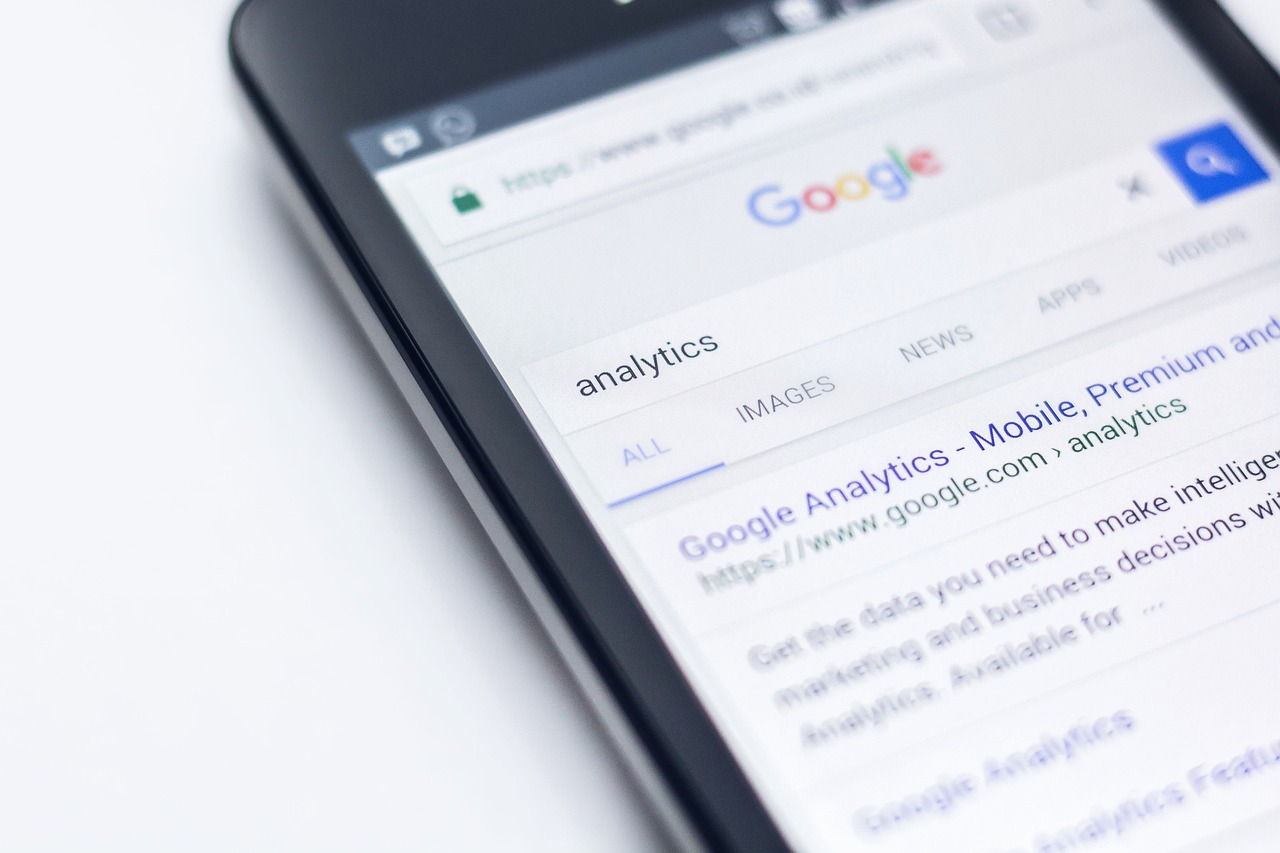
구글 드라이브 공유 방법
구글 드라이브는 모바일 앱에서도 손쉽게 사용할 수 있는데요, 스마트폰이나 태블릿에서도 같은 방식으로 파일과 폴더를 쉽게 공유할 수 있습니다. 모바일 기기를 통해 언제 어디서나 실시간으로 협업 가능하다는 점은 큰 장점입니다.
협업 도구와 연계하기
구글 문서와 함께 쓰기
구글 드라이브와 구글 문서를 연계하면 더욱 원활하게 작업할 수 있습니다. 구글 문서를 통해 실시간으로 여러 사람이 동시에 작업하면서 의견 교환이 가능합니다. 따라서 정기적인 회의 없이도 효율적으로 프로젝트 진행 상황을 업데이트 할 수 있어 많은 시간을 절약하게 됩니다.
Trello와 통합 활용하기
프로젝트 관리 툴인 Trello와 구글 드라이브를 통합하여 사용할 수도 있습니다. Trello 카드에 구글 드라이브 파일 링크를 삽입함으로써 각 팀원이 필요한 자료에 쉽게 접근하도록 하고 작업 흐름을 원활히 유지할 수 있습니다.
Screencastify와 협업하기
Screencastify 같은 화면 녹화 도구와 결합해 교육용 자료나 프레젠테이션 영상을 제작 후 구글 드라이브에 저장하고 이를 팀원들과 바로바로 공유하는 것도 좋은 방법입니다. 이렇게 함으로써 교육자료 전달 및 피드백 과정을 한층 더 매끄럽게 만들 수 있죠.
최신 트렌드 반영하기
A.I 기반 자동화 기능 활용하기
최근에는 A.I 기술 발전 덕분에 구글 드라이브 내에서도 자동화 기능이 점점 더 강화되고 있는데요, 예를 들어 자주 사용하는 템플릿이나 서식 등을 자동으로 추천받아 사용할 수도 있고 반복적인 업무 프로세스를 줄일 수도 있어요. 이런 기능들은 시간 절약뿐만 아니라 실수 확률도 줄여줘서 많은 도움이 됩니다.
CLOUD 기반 데이터 분석 도구 연결하기
또한 클라우드 기반 데이터 분석 도구들과 연계하여 데이터를 분석하고 결과물을 구글 드라이브에 저장하는 방법도 인기를 끌고 있습니다. 이는 특히 데이터 중심의 의사결정을 하는 기업 환경에서 매우 유용하며 실시간 데이터 분석 결과물을 팀원들과 즉시 나눌 수 있다는 장점이 있죠.
PWA 웹앱 형식 이용하기
마지막으로 Progressive Web Apps(PWA) 형식의 웹앱들을 이용해 모바일 환경에서도 더욱 편리하게 구글 드라이브 활용도를 높일 수도 있어요! PWA 앱들은 설치 없이 브라우저에서 직접 실행되므로 더욱 빠른 액세스가 가능하며 오프라인 상태에서도 이용 가능한 장점이 있답니다!
끝맺으며
구글 드라이브를 활용하면 파일 공유와 협업을 보다 효율적으로 진행할 수 있습니다. 다양한 공유 옵션과 권한 설정을 통해 팀원들과 원활하게 소통하고 작업할 수 있으며, 최신 기술을 접목하여 더욱 스마트한 업무 환경을 만들 수 있습니다. 이러한 기능들을 적극적으로 활용하여 프로젝트의 생산성을 높여보세요.
더 공부할 만한 정보들
1. 구글 드라이브의 숨겨진 기능 탐색하기: 다양한 유용한 팁과 트릭을 배워보세요.
2. 클라우드 스토리지 비교: 다른 클라우드 서비스와의 장단점을 알아보세요.
3. 데이터 보안 관리 방법: 구글 드라이브에서 안전하게 데이터를 보호하는 방법에 대해 알아보세요.
4. 협업 도구 최적화: 팀워크를 향상시키는 다양한 협업 도구들을 탐색해 보세요.
5. A.I 기반 생산성 도구 소개: 인공지능을 활용하여 업무 효율성을 높이는 다양한 도구를 살펴보세요.
핵심 내용 한 줄 요약
구글 드라이브는 효율적인 파일 공유와 협업을 위한 강력한 도구로, 다양한 기능과 최신 기술을 통해 팀의 생산성을 극대화할 수 있습니다.
[주제가 비슷한 관련 포스트]